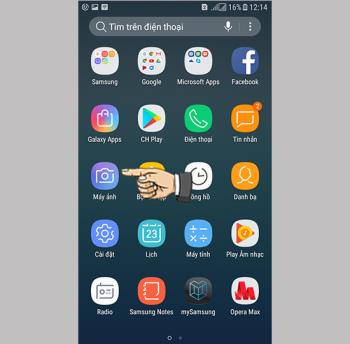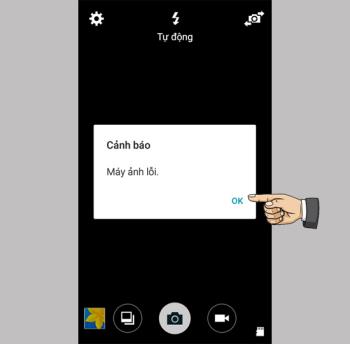Abilita laccesso diretto su Samsung Galaxy S8 Plus

Abilita rapidamente funzioni specifiche e imposta scorciatoie come: Assist, colore negativo...
Il motivo per cui iPhone è disabilitato :
Hai dimenticato la password per sbloccare il tuo iPhone e inserita in modo errato troppe volte causando la disabilitazione dell'iPhone. Nello specifico:
- Inserimento errato per 5 volte di seguito - iPhone è disabilitato per 1 minuto.
- Inserimento errato 7 volte di seguito - iPhone è disabilitato per 5 minuti.
- Inserimento errato per 8 volte di seguito - iPhone è disabilitato per 15 minuti.
- Inserimento errato per 9 volte di seguito - iPhone è disabilitato per 60 minuti.
- Inserimento errato per 10 volte di seguito - iPhone disabilitato.
+ Passaggio 1: collega il tuo iPhone al computer
Innanzitutto, colleghi il tuo iPhone al computer tramite un cavo USB - Lightning o USB - Tipo C , quindi spegni il tuo iPhone.
+ Passaggio 2: metti iPhone in modalità DFU e ripristina
Successivamente, apri il software iTunes sul tuo computer e vedrai il messaggio iPhone è disabilitato (iPhone è disabilitato).
Premi e tieni premuti 2 pulsanti contemporaneamente al pulsante di accensione e al pulsante Home per alcuni secondi, quindi rilascia il pulsante di accensione, tenendo premuto il pulsante Home rimane lo stesso per portare l'iPhone in modalità DFU .
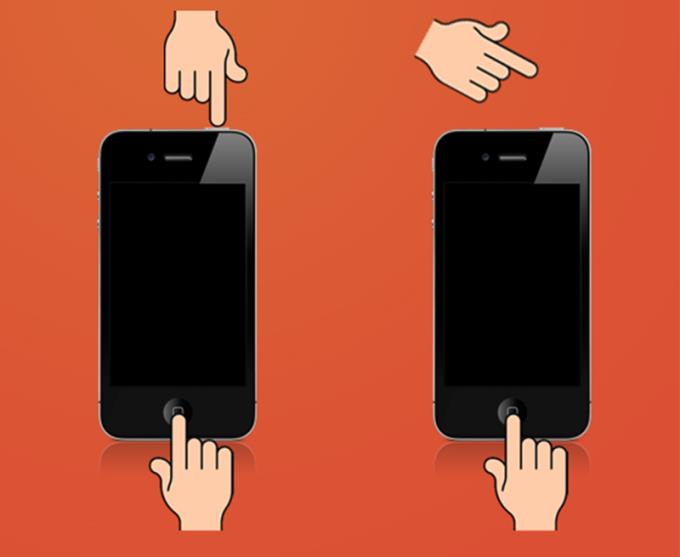
Metti l'iPhone in modalità DFU
Attendi un momento affinché iTunes si connetta all'iPhone, apparirà una schermata che dice che iTunes ha ricevuto una connessione all'iPhone. Quando vedi questo messaggio, rilascia il pulsante Home .
Quando rilasci la mano dal pulsante Home, lo schermo del computer mostrerà il messaggio " iTunes ha rilevato un iPhone in modalità di ripristino. Devi ripristinare questo iPhone prima di poterlo utilizzare con iTunes ”.
Fare clic sul pulsante OK per continuare.
+ Passaggio 1: collega l'iPhone a iTunes
Usa un cavo per collegare l'iPhone a iTunes sul computer> Premi il pulsante Esegui backup adesso per eseguire il backup dei dati nell'iPhone.
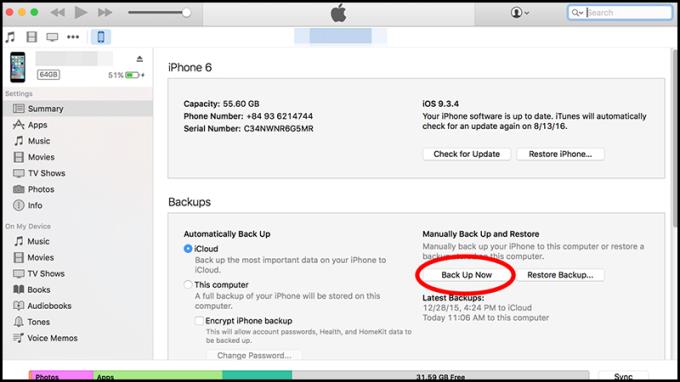
Pulsante Esegui backup adesso
+ Passaggio 2: ripristino dei dati
Attendi che il processo di backup dei dati finisca> fai clic sul pulsante Ripristina backup e quindi vai al backup più vicino> fai clic per selezionare questo backup.
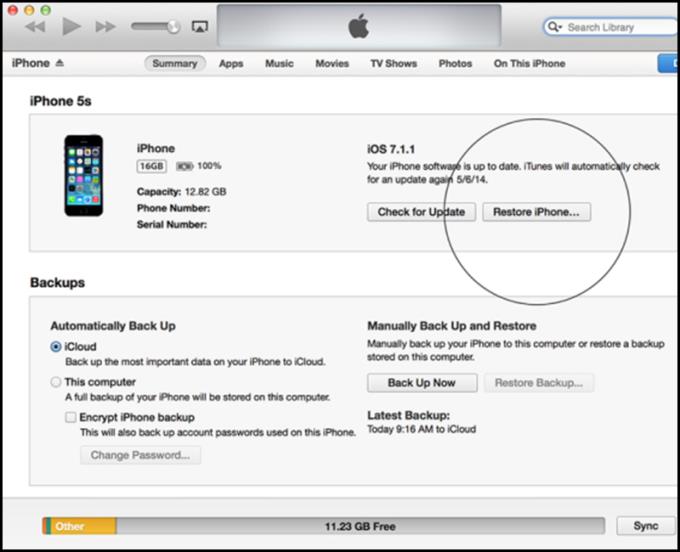
Ripristina l'iphone
Attendi il completamento del processo di ripristino del backup, quindi inserisci il tuo account iCloud corretto per accedere al tuo iPhone.
Vai su iCloud.com > Accedi con il tuo account ID Apple.
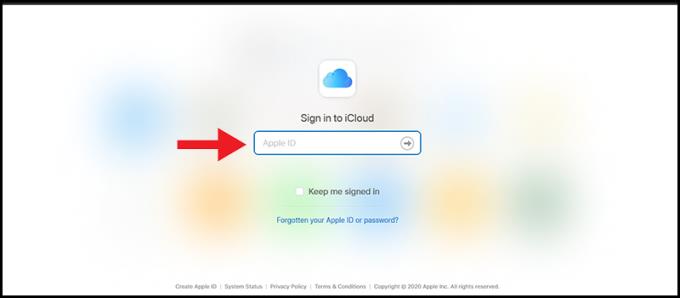
Accedi a iCloud
Seleziona Trova iPhone .
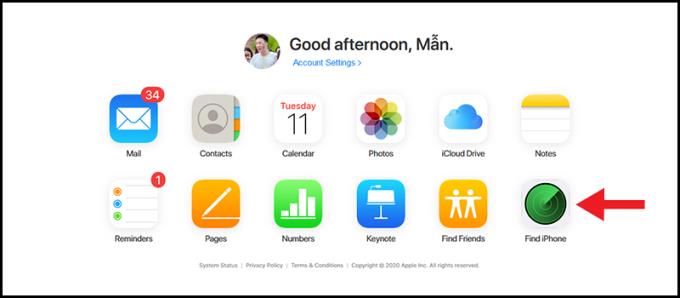
Trova iPhone - Trova iPhone
Scegli Tutti i dispositivi > Scegli il nome del tuo dispositivo iPhone.
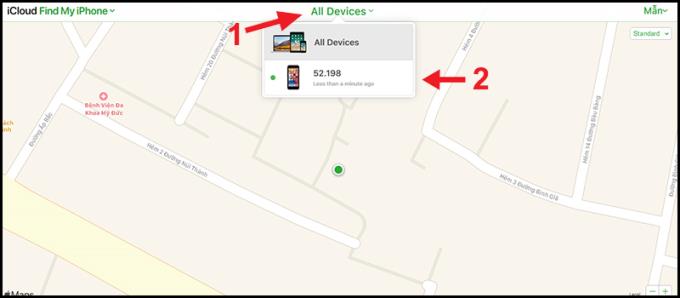
Scegli il tuo iPhone
Scegli Cancella iPhone per eliminare i vecchi dati. L'iPhone eseguirà quindi il processo di ripristino, utilizzerà i backup più recenti per ripristinare i dati e sbloccare il tuo iPhone.
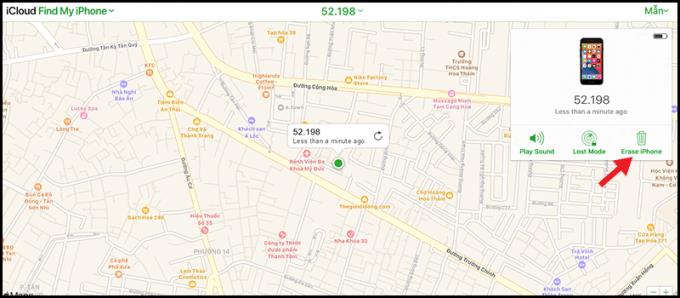
Cancella iPhone per avviare un ripristino
Inoltre, puoi anche fare riferimento alle istruzioni su come recuperare i dati persi dell'iPhone: Recuperare i dati cancellati su iPhone
Vedi anche :
>>> Come recuperare i messaggi cancellati su iPhone in modo rapido ed efficace
>>> Come effettuare il roaming del Paese dell'account App Store su iPhone, iPad
Sopra ci sono 2 modi per sbloccare iPhone disabilitato. Vi auguro tutto il successo e ci vediamo nei seguenti articoli.
Abilita rapidamente funzioni specifiche e imposta scorciatoie come: Assist, colore negativo...
Più punti di tocco ha un telefono touch, più fluido e reattivo sarà il tocco.
L'attivazione della visualizzazione della barra di stato mostrerà solo le ultime 3 notifiche nella barra di stato.
L'uso della sicurezza delle impronte digitali aiuta a proteggere i dati privati sul dispositivo in modo più sicuro.
A volte le notifiche di applicazioni come Facebook, Zalo... possono essere fastidiose per il tuo lavoro, puoi impostarle per l'attivazione/disattivazione.
La chiave della casa virtuale consente agli utenti di operare in modo rapido e conveniente.
Aggiungi un tasto della fotocamera mobile che puoi spostare in qualsiasi posizione sullo schermo nelle modalità Auto e Selfie.
Cattura facilmente gli screenshot con un semplice tocco sullo schermo.
Puoi condividere l'immagine sul grande schermo della smart TV tramite la connessione Miracast (Screen Casting).
Antutu Benchmark è un software che ti consente di controllare rapidamente i parametri di configurazione importanti sul tuo dispositivo per riferimento e confronto.
In alcuni casi particolari è necessario salvare le registrazioni delle chiamate.
Il widget meteo ha lo scopo di aiutarti a vedere rapidamente la temperatura, la data e l'ora direttamente sulla schermata iniziale.
Personalizza i toni per migliorare la qualità del suono di intrattenimento del tuo telefono.
Il dispositivo vibra quando viene sollevato per avvisarti di chiamate e messaggi persi.
L'apertura di più applicazioni sullo schermo consente di fare molte cose contemporaneamente su uno schermo del telefono.
Gestisci i giochi sul tuo computer in una cartella che ne semplifica l'utilizzo.
La modalità di risparmio della batteria aiuta il dispositivo a controllare la quantità di batteria utilizzata per prolungare il tempo di utilizzo.
La visualizzazione dei tasti delle applicazioni sullo schermo semplifica l'accesso all'interfaccia interna per utilizzare altre applicazioni.
Salva tutti i selfie come anteprima senza capovolgersi.
Dopo un po' di utilizzo della fotocamera del telefono, segnali un errore e non puoi più utilizzarla.